विंडोज 11 में वर्चुअलाइजेशन कैसे सक्षम करें
अनेक वस्तुओं का संग्रह / / August 12, 2023
विंडोज़ सबसे लोकप्रिय ऑपरेटिंग सिस्टमों में से एक है जो उपयोगकर्ताओं को कई प्रोग्राम और अन्य ऑपरेटिंग सिस्टम, जैसे लिनक्स या चलाने की अनुमति देता है एंड्रॉयड. हालाँकि, ऐसा करने के लिए आपको विंडोज 11 में वर्चुअलाइजेशन सक्षम करना होगा। यदि आप नहीं जानते कि यह कैसे करना है, तो यह मार्गदर्शिका आपके लिए है।
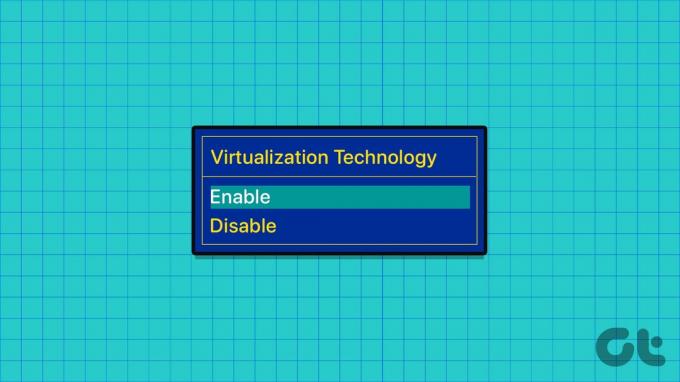
वर्चुअलाइजेशन उपयोगकर्ताओं को एक ही भौतिक मशीन पर कई ऑपरेटिंग सिस्टम बनाने और चलाने की सुविधा देता है। यह किसी डेवलपर, सिस्टम प्रशासक या तकनीकी उत्साही के लिए विशेष रूप से सहायक है। इस गाइड में, हम आपको यह जानने में मदद करेंगे कि विंडोज़ में वर्चुअलाइजेशन क्या है। और आप हार्डवेयर वर्चुअलाइजेशन को कैसे चालू कर सकते हैं।
यह भी पढ़ें: विंडोज 10 में वर्चुअलाइजेशन कैसे सक्षम करें
विंडोज़ 11 में वर्चुअलाइजेशन क्या है?
वर्चुअलाइजेशन एक ऐसी तकनीक है जो उपयोगकर्ताओं को एक ही हार्डवेयर (पीसी) पर कई वर्चुअल मशीन (वीएम) चलाने में सक्षम बनाती है। जब आप विंडोज़ में वर्चुअल मशीन प्लेटफ़ॉर्म को सक्षम करते हैं, तो उपयोगकर्ता अपने ऑपरेटिंग सिस्टम और एप्लिकेशन के साथ वर्चुअल मशीन चला सकते हैं। वर्चुअलाइजेशन इन प्रोग्रामों को डेटा, वर्चुअल स्विच आदि संग्रहीत करने के लिए हार्डवेयर स्टोरेज का उपयोग करने देता है।
इस प्रकार, जैसा कि ऊपर बताया गया है, आप लिनक्स चला सकते हैं या अपने विंडोज पीसी पर एंड्रॉइड ऐप का भी उपयोग कर सकते हैं।
जांचें कि क्या आपका विंडोज 11 सिस्टम वर्चुअलाइजेशन का समर्थन करता है
इससे पहले कि हम आपके विंडोज 11 सिस्टम पर हार्डवेयर वर्चुअलाइजेशन चालू करने के चरणों पर गौर करें, आपको यह सुनिश्चित करना होगा कि आपका सिस्टम वर्चुअलाइजेशन तकनीक का समर्थन करता है। जबकि अधिकांश आधुनिक पीसी वर्चुअलाइजेशन (वीटी) के समर्थन के साथ आते हैं, यहां बताया गया है कि आप कैसे जांच सकते हैं कि आपका सिस्टम संगत है या नहीं।
स्टेप 1: अपने विंडोज़ पीसी पर रन एप्लिकेशन खोलने के लिए विंडोज़ + आर कुंजी दबाएँ।
चरण दो: प्रकार msinfo32 डायलॉग बॉक्स के अंदर और ओके या एंटर दबाएं।
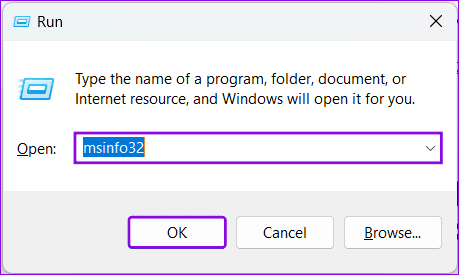
चरण 3: प्रकार वर्चुअलाइजेशन नीचे खोज बार में और 'वर्चुअलाइजेशन-आधारित सुरक्षा' खोजें
चरण 4: अब, देखें कि इसके आगे क्या उल्लेख किया गया है। यदि यह समर्थित या चालू के रूप में दिखाया गया है, तो आप अपने विंडोज सिस्टम पर वर्चुअलाइजेशन सक्षम कर सकते हैं।

अब जब आप बुनियादी बातों से अपडेट हो गए हैं, तो आइए आपको दिखाते हैं कि विंडोज सिस्टम पर वर्चुअलाइजेशन कैसे सक्षम करें।
भाग 1: यूईएफआई/बीआईओएस से विंडोज़ 11 में वर्चुअल मशीन प्लेटफ़ॉर्म सक्षम करें
सबसे पहले, कैसे करें, इसके बारे में हमारी मार्गदर्शिका का पालन करें UEFI/BIOS मोड दर्ज करें आपके विंडोज़ सिस्टम पर. एक बार हो जाने पर, नीचे दिए गए चरणों का पालन करें।
टिप्पणी: इस गाइड के चरण AMD-संचालित लेनोवो लैपटॉप पर आधारित हैं। निर्माता और प्रोसेसर के आधार पर चरण भिन्न हो सकते हैं। यदि आप किसी अन्य विंडोज सिस्टम का उपयोग करते हैं तो हमने यूईएफआई/बीआईओएस में वर्चुअलाइजेशन को सक्षम करने के लिए आधिकारिक गाइड प्रदान किए हैं।
स्टेप 1: BIOS मोड में प्रवेश करने के बाद, कॉन्फ़िगरेशन चुनें।
चरण दो: 'एएमडी एसवीएम टेक्नोलॉजी' के विकल्प को सक्षम में बदलें।
चरण 3: अब, F10 बटन दबाएं और पुष्टि करने के लिए हां चुनें।
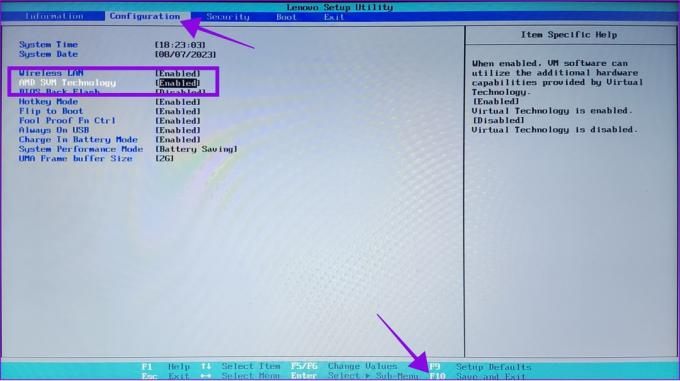
जो लोग अन्य विंडोज़ डिवाइस का उपयोग कर रहे हैं, उनके लिए नीचे दी गई आधिकारिक मार्गदर्शिकाएँ देखें:
| एसर | एसर उत्पादों पर वर्चुअलाइजेशन तकनीक सक्षम करें |
| Asus | एएमडी वर्चुअलाइजेशन सक्षम करें |
| पीसी में इंटेल (वीएमएक्स) वर्चुअलाइजेशन टेक्नोलॉजी सक्षम करें | |
| लैपटॉप पर इंटेल वर्चुअलाइजेशन टेक्नोलॉजी (वीटी-एक्स) सक्षम करें | |
| गड्ढा | हार्डवेयर वर्चुअलाइजेशन सक्षम करें |
| हिमाचल प्रदेश | BIOS में वर्चुअलाइजेशन टेक्नोलॉजी सक्षम करें |
| Lenovo | वर्चुअलाइजेशन प्रौद्योगिकी सक्षम करें |
जहां तक माइक्रोसॉफ्ट सरफेस डिवाइस का सवाल है, विंडोज 11 में वर्चुअलाइजेशन डिफ़ॉल्ट रूप से सक्षम है।
भाग 2: विंडोज़ 11 पर हार्डवेयर वर्चुअलाइजेशन सुविधाएँ चालू करें
अब जब आपने BIOS में वर्चुअलाइजेशन सक्षम कर लिया है, तो विंडोज़ के भीतर सभी फीचर क्षमताओं को सक्षम करने का समय आ गया है। इन चरणों का पालन करें:
स्टेप 1: एक बार जब आपका पीसी पुनरारंभ हो जाए, तो स्टार्ट आइकन > खोजें और खोलें पर क्लिक करें विंडोज़ की विशेषताएं.

चरण दो: 'वर्चुअल मशीन प्लेटफ़ॉर्म', हाइपर V और 'विंडोज़ हाइपरविज़न प्लेटफ़ॉर्म' के लिए बॉक्स चेक करें।
टिप्पणी: यदि आपके सिस्टम में हाइपर V नहीं है, तो चिंता न करें। यह तक ही सीमित है विंडोज 11 प्रो या उच्चतर संस्करण।
- वर्चुअल मशीन प्लेटफ़ॉर्म: यह कुछ वर्चुअलाइजेशन घटकों को विशिष्ट सुविधाएँ चलाने में सक्षम बनाता है, जैसे लिनक्स के लिए विंडोज सबसिस्टम और एंड्रॉइड के लिए विंडोज सबसिस्टम। विंडोज़ 11 में वर्चुअलाइजेशन सक्षम करने के बाद कई तृतीय-पक्ष ऐप्स प्रदर्शन में सुधार कर सकते हैं।
- हाइपर-वी: यह आपको अधिक वर्चुअलाइजेशन सुविधाओं को अनलॉक करने देगा। इस सुविधा को सक्षम करने पर आप एक से अधिक वर्चुअल मशीन चला सकते हैं। इस सुविधा को चलाने के लिए 'वर्चुअल मशीन प्लेटफ़ॉर्म' और 'विंडोज़ हाइपरविज़न प्लेटफ़ॉर्म' दोनों की आवश्यकता है।
- विंडो हाइपरवाइज़र प्लेटफ़ॉर्म: यह कुछ तृतीय-पक्ष ऐप्स के लिए सबसे अच्छा है कि वे मूल रूप से जो सुविधाएँ प्रदान करते हैं, उससे कुछ अधिक सुविधाएँ हटा दें। किसी भी वर्चुअलाइजेशन सुविधा को चलाने के लिए आपको इस सुविधा को सक्षम करना आवश्यक है।
चरण 3: पुष्टि करने के लिए ओके दबाएं।
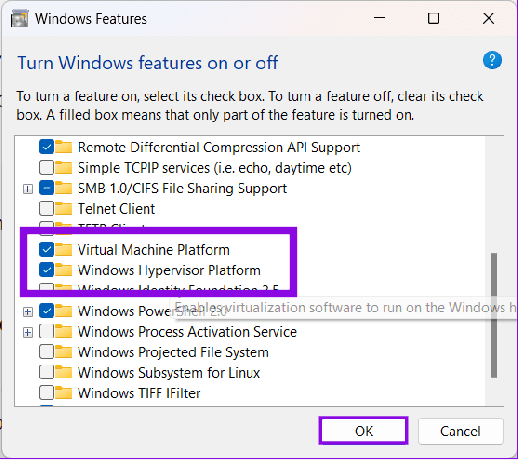
आवश्यक घटक स्थापित होने तक कुछ मिनट तक प्रतीक्षा करें। बाद में, अपने सिस्टम को पुनरारंभ करें।
विंडोज़ 11 के लिए वर्चुअलाइजेशन पर अक्सर पूछे जाने वाले प्रश्न
वर्चुअलाइजेशन सेवा का उपयोग करने वाले गेम और प्रोग्राम के प्रदर्शन और स्थिरता को बढ़ा सकता है। हालाँकि, वर्चुअलाइजेशन सुविधा का उपयोग करके कई प्रोग्राम चलाने से सिस्टम का प्रदर्शन प्रभावित हो सकता है। यह उसी तरह है जैसे वर्चुअलाइजेशन के बिना कई प्रोग्राम चलाने से सिस्टम का प्रदर्शन प्रभावित होता है।
विंडोज़ 11 में वर्चुअलाइजेशन सक्षम करने से आपके सिस्टम को कोई नुकसान या प्रभावित नहीं होता है। हालाँकि, यदि आप देखते हैं कि कुछ एप्लिकेशन बहुत अधिक संसाधनों का उपभोग कर रहे हैं, तो सुविधा को अक्षम करना बेहतर है।
अधिकांश परिदृश्यों में, 8GB RAM होने से सभी कार्य बिना किसी समस्या के चलेंगे। हालाँकि, आपको 4GB रैम या उससे कम रैम के साथ कुछ दिक्कतें देखने को मिल सकती हैं।
विंडोज़ का भरपूर उपयोग करें
विंडोज 11 में वर्चुअलाइजेशन को सक्षम करने से आपके सिस्टम की क्षमताओं में काफी सुधार हो सकता है। हमें उम्मीद है कि इस गाइड ने विंडोज 11 में वर्चुअलाइजेशन को सक्षम करने में मदद की है। यदि आपके पास अभी भी कोई सुझाव या प्रश्न हैं, तो हमें टिप्पणियों में बताएं।
अंतिम बार 09 अगस्त, 2023 को अपडेट किया गया
उपरोक्त लेख में संबद्ध लिंक हो सकते हैं जो गाइडिंग टेक का समर्थन करने में सहायता करते हैं। हालाँकि, यह हमारी संपादकीय अखंडता को प्रभावित नहीं करता है। सामग्री निष्पक्ष और प्रामाणिक रहती है।

द्वारा लिखित
अनूप 3+ वर्षों के अनुभव के साथ एक कंटेंट राइटर हैं। जीटी में, वह एंड्रॉइड, विंडोज और ऐप्पल इकोसिस्टम के बारे में भी बताते हैं। उनके कार्यों को iGeeksBlog, TechPP और 91 मोबाइल्स सहित कई प्रकाशनों में दिखाया गया है। जब वह नहीं लिख रहे होते हैं, तो उन्हें ट्विटर पर देखा जा सकता है, जहां वह तकनीक, विज्ञान और कई अन्य विषयों पर नवीनतम अपडेट साझा करते हैं।

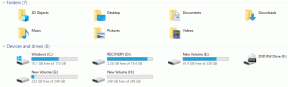

![विंडोज 10 में पिन टू स्टार्ट मेनू विकल्प गायब है [हल किया गया]](/f/5b6eca88074c7044620604979258c0c7.png?width=288&height=384)